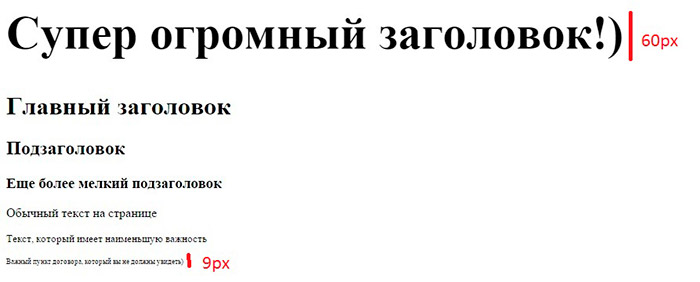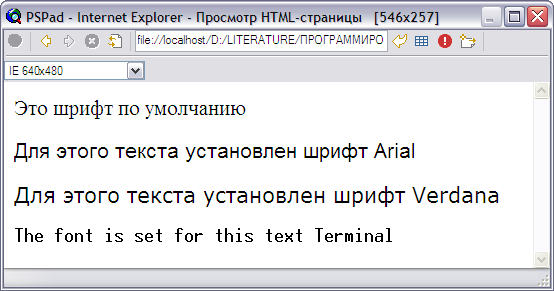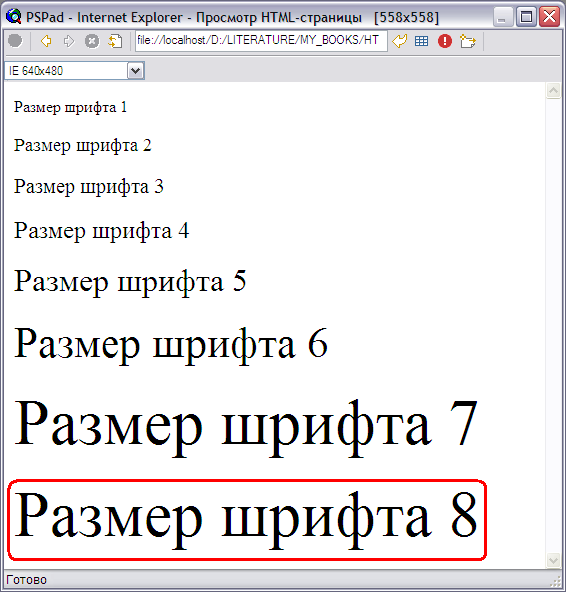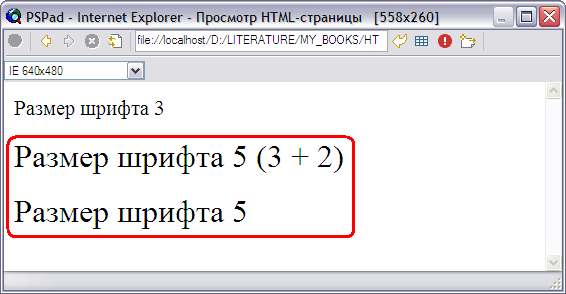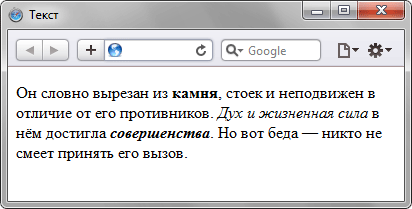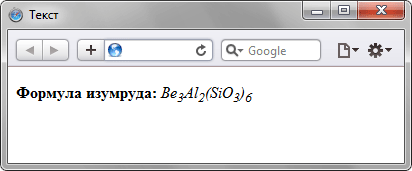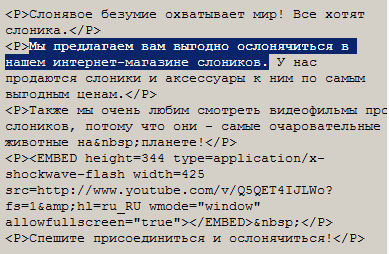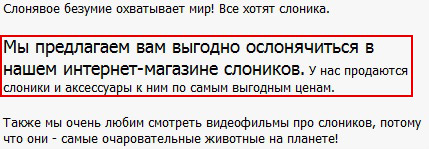Как сделать текст больше html
Размер шрифта в html
Дата публикации: 2016-02-16
От автора: приветствуем вас, читатели этого блога. Размер шрифта в html наряду с его цветом являются основными характеристиками текста, которые очень сильно влияют на восприятие информации, и как следствие на удобство сайта для пользователей. Это статья о том, как задать размер шрифта в html.
Как правильно менять размер текста
Дело в том, что html представляет очень скудные возможности в плане управления размером шрифта. Например, в нем есть теги small и big. Они позволяют вывести текст в чуть большего или меньшего размера, по отношению к обычному тексту на странице. Но таких возможностей мало, так как содержимое изменяется лишь немного, да и вообще использование таких тегов осуждается.
Так как увеличить размер шрифта в html правильно? Конечно, с помощью css. И не только увеличить, но и уменьшить, поскольку это тоже бывает необходимо.
Например, неважные слова на странице, вроде даты публикации страницы или другой служебной информации, обычно стараются сделать как можно меньше. Такому тексту можно определить шрифта меньший, чем у основного текста.
Заголовки же, наоборот, должны быть как минимум в 2-3 раза больше основного содержимого. Также нужно позаботиться о правильном отображении подзаголовков. Здесь правило такое: ни в коем случае размер h3 не должен быть больше, чем у h2.
Практический курс по верстке адаптивного сайта с нуля!
Изучите курс и узнайте, как верстать современные сайты на HTML5 и CSS3
В самом же контенте, как правило, не стоит использовать увеличение букв для привлечения внимания. Лучше выделить их каким-то фоном, дать им курсивное или жирное начертание, такое выделение намного лучше подойдет основному тексту и улучшит его восприятие. Ну да ладно, это было немного теории, а теперь переходим к сути.
Используем CSS
Нам необходимо свойство font-size. Оно позволяет задать размер букв в различных единицах измерения. В сайтостроении чаще всего прописывают пиксели и относительные единицы em, но давайте подробнее рассмотрим все варианты.
Ключевые слова. В css в качестве значения этому свойству можно прописывать ключевые слова smaller и larger, которые уменьшают и увеличивают шрифт по отношению к родительскому элементу. Можно сказать, что эффект будет аналогичным использованию тегов small и big.
Абсолютный размер с помощью ключевых слов. Другая группа ключей для этого свойства – xx-small, x-small, small, medium, large, x-large и xx-large позволяют задать абсолютное значение. Хотя на самом деле точно вычислить в пикселах его не получится, потому что многое будет зависеть от настроек браузеров. Можно с уверенностью сказать, что использование таких значений точно не сделает сайт кроссбраузерным.
Абсолютный размер с помощью единиц измерений. Наиболее часто шрифт задают в пикселах (px). В целом, это хорошее решение, но скорее всего вам придется немного менять величину букв на разных разрешениях. Например, на широких экранах увеличивать шрифт. Это можно сделать с помощью медиа-запросов, с помощью которых реализовывают адаптивный дизайн.
Относительный размер. По-хорошему, относительный вариант считается наилучшим способом указать размер шрифта в html, потому что он позволяет достичь идеальной читаемости и хорошего отображения текста на любых устройствах.
Практический курс по верстке адаптивного сайта с нуля!
Изучите курс и узнайте, как верстать современные сайты на HTML5 и CSS3
Относительную величину обычно задают с помощью em и процентов. Em представляет собой высоту шрифта у родительского элемента. Так можно задать, например:
Как изменить шрифт в HTML
Понятно, что если бы тексты всех сайтов использовали шрифты по умолчанию, то это было бы очень скучно. Поэтому веб-мастера стараются как-то выделить свой сайт из множества других, и применяют различные шрифты. В современном сайтостроении это обычно делается с помощью CSS, однако во многих случаях можно использовать старый добрый HTML.
С помощью тега можно изменять стиль, цвет и размер текста. Основные атрибуты тега :
В этом примере текст будет выводиться шрифтом Arial. То есть в качестве параметра атрибут принимает название шрифта. Если браузер знает такой шрифт и может его отобразить, то текст будет выведен указанным шрифтом.
Если вы используете какой-то редкий шрифт, и не уверены, что на компьютере пользователя такой шрифт имеется, то желательно с атрибутом face использовать несколько шрифтов, перечисленных через запятую:
Если же ни один из указанных шрифтов браузеру неизвестен, то текст будет выводиться шрифтом по умолчанию.
На рисунке пример отображения текста несколькими шрифтами:
Примеры отображения разных шрифтов в браузере.
Как изменить размер шрифта в HTML
Абсолютный размер устанавливается путём передачи в атрибут непосредственного значения от 1 до 7. Например, ниже мы устанавливаем для шрифта размер 3:
Примеры отображения шрифтов разных размеров в браузере.
Относительный размер устанавливается путём передачи в атрибут числа со знаком + (плюс). Например, вот такой HTML-код:
Здесь мы сначала установили шрифт размером 3. Затем увеличили этот шрифт на 2 (то есть сделали размер шрифта равным 5). Ну а далее, чтобы убедиться, что это всё правильно работает, снова установили абсолютный размер шрифта. На рисунке ниже видно, что это действительно работает так, как и задумывалось:
Относительный размер удобно использовать тогда, когда вы почему-то не уверены, какой размер был установлен ранее, и хотите выделить какой-то участок текста шрифтом большего размера. Используя относительный размер в таких случаях вы можете быть уверены, что выделенный шрифт будет больше окружающего текста (разумеется, надо помнить, что размеры шрифта могут быть от 1 до 7).
Но эта необходимость возникает довольно редко. В большинстве случаев следует использовать абсолютный размер шрифта в HTML, потому что это более наглядно смотрится в коде страницы, и так вы избежите неприятностей, которые могут возникнуть при относительном размере.
Для лучшего понимания посмотрите видео (выше) и изучите курс о вёрстке сайтов.
Форматирование текста
Форматирование текста — средства его изменения, такие как выбор начертания шрифта и использование эффектов, позволяющих менять вид текста. В табл. 1 перечислены основные теги, которые применяются для изменения оформления текста.
| Код HTML | Описание | Пример |
|---|---|---|
| Текст | Жирное начертание текста | Текст |
| Текст | Курсивное начертание текста | Текст |
| Текст | Верхний индекс | e=mc 2 |
| Текст | Нижний индекс | H2O |
| Текст пишется как есть, включая все пробелы | ||
| Текст | Курсивный текст | Текст |
| Текст | Жирное начертание текста | Текст |
Любые теги форматирования текста можно использовать совместно друг с другом. Чтобы сделать текст одновременно жирным и курсивным шрифтом используется сочетание тегов и (пример 1). Их порядок в данном случае не важен.
Пример 1. Жирный курсивный текст
Результат данного примера показан на рис. 1.
Рис. 1. Вид курсивного жирного начертания текста
Использование тегов и сдвигает текст относительно базовой линии и уменьшает размер шрифта (пример 2).
Пример 2. Создание нижнего индекса
Результат данного примера показан на рис. 2.
Рис. 2. Нижний индекс в тексте
Теги и выполняют те же функции, что теги и , но написание последних короче, привычней и удобней.
Следует отметить, что теги и , также как и являются не совсем эквивалентными и заменяемыми. Первый тег — является тегом физической разметки и устанавливает жирный текст, а тег — тегом логической разметки и определяет важность помеченного текста. Такое разделение тегов на логическое и физическое форматирование изначально предназначалось, чтобы сделать HTML универсальным, в том числе не зависящим от устройства вывода информации. Теоретически, если воспользоваться, например, речевым браузером, то текст, оформленный с помощью тегов и , будет отмечен по-разному. Однако получилось так, что в популярных браузерах результат использования этих тегов равнозначен.
HTML-теги. Изменение размера шрифта
В нашей системе у вас есть возможность верстать текст на страницах при помощи основных HTML-тегов.
Для этого вам понадобятся страница, созданная с модулем «Редактируемая страница», «Периодика», «Каталог товаров» (только при редактировании текстового поля «Описание раздела» или «Описание» для позиции каталога), «Анкета» (только при редактировании формы «Помощь/Информация») и начальное понимание об оформлении при помощи тегов.
Внимание! Данная возможность в нашей системе не предоставляет возможности вставлять активное содержимое на страницу и менять ее дизайн и может быть использована только для оформления контента.
HTML-теги. Изменение размера шрифта. Шаг 1
HTML-теги. Изменение размера шрифта. Шаг 2
Найдите слово/словосочетание/предложение/абзац, для которого вы хотите изменить размер.
HTML-теги. Изменение размера шрифта. Шаг 3
Вставьте тег « » (где после знака «=» надо указать, на сколько шагов увеличить размер шрифта) перед словом/словосочетанием/предложением/абзацем.
Внимание! Увеличение размера идет на один размерный шаг, чтобы сильнее увеличить размер, используйте несколько тегов.
HTML-теги. Изменение размера шрифта. Шаг 4
Сразу же после слова/словосочетания/предложения/абзаца вставьте тег « ».
HTML-теги. Изменение размера шрифта. Шаг 5
Подтвердите изменение размера, нажав кнопку «Сохранить».
HTML-теги. Изменение размера шрифта
Если все действия были выполнены верно, то шрифт в выбранном отрезке текста будет увеличен.
В help приведены самые необходимые на наш взгляд варианты использования HTML-тегов. Но вы также можете использовать для оформления контента на сайте многие другие теги по аналогии с вышеописанными.
Многострочный текст
Этот элемент формы предназначен для создания области, в которой можно вводить несколько строк текста. В таком текстовом поле допустимо делать переносы строк, они сохраняются при отправке данных на сервер.
Поле для многострочного текста незаменимо для добавления комментариев к статьям, написания сообщений форума, вставки и редактирования постов в блоге и во многих других случаях, когда одной строки текста явно недостаточно.
Синтаксис создания поля следующий.
Между тегами можно поместить любой текст, который будет отображаться внутри поля. Если текста нет, то поле будет изначально пустым.
Допустимые атрибуты перечислены в табл. 1.
| Атрибут | Описание |
|---|---|
| cols | Ширина поля в символах. |
| disabled | Блокирует доступ и изменение элемента. |
| maxlength | Максимальное число символов текста, которое можно ввести. |
| name | Имя поля, предназначено для того, чтобы обработчик формы мог его идентифицировать. |
| readonly | Устанавливает, что поле не может изменяться пользователем. |
| rows | Высота поля в строках текста. |
| wrap | Параметры переноса строк. |
Создание поля многострочного текста показано в примере 6.1.
Ни один из этих атрибутов не является обязательным, поэтому простая форма для отправки текста выглядит так (пример 1).
Пример 1. Текстовое поле
HTML5 IE Cr Op Sa Fx
Результат примера в браузере Chrome показан на рис. 1.
Рис. 1. Вид текстового поля по умолчанию
Дополнительно поле может находиться в двух состояниях — блокированном и только для чтения. Спецификация HTML5 не определяет вид поля и текста в подобных состояниях, поэтому браузеры по-разному его отображают (рис. 2).
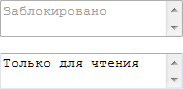 | 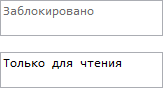 |
| Internet Explorer | Opera |
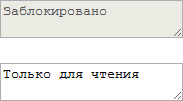 | 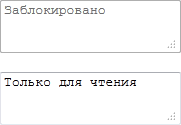 |
| Chrome | Firefox |
Текст внутри блокированного поля нельзя выделить и добавить, также содержимое такого поля не отправляется формой на сервер. Текст внутри поля для чтения доступен для копирования, но его нельзя отредактировать. В примере 2 показан способ создания поля для чтения.
Пример 2. Поле для чтения
HTML5 IE Cr Op Sa Fx
Учтите, что поле для чтения по своему виду не отличается от обычного текстового поля, но пользователь не сможет в него ничего добавить. Так что используйте его осмотрительно, чтобы не вводить людей в заблуждение.